So aktivieren Sie den drahtlosen AutoConfig-Dienst in Windows 10
Verschiedenes / / August 05, 2021
Wireless Auto Configuration, auch bekannt als WLAN AutoConfig, ist ein Microsoft Windows-Dienstprogramm, das ein drahtloses Netzwerk auswählt und Standardeinstellungen festlegt. Wenn der Wireless Autoconfig-Dienst fehlschlägt, können Sie keine Verbindung zum Internet herstellen.
Während der Verwendung von Miracast, einer drahtlosen Verbindungstechnologie, funktioniert der drahtlose Autoconfig-Dienst im Allgemeinen nicht mehr ordnungsgemäß. Um den Wireless Autoconfig-Dienst verwenden zu können, müssen Sie ihn erneut aktivieren. Wenn Sie nicht wissen, wie Sie den Wireless Autoconfig-Dienst auf Ihrem Windows 10-Computer aktivieren können, machen Sie sich keine Sorgen. Bleiben Sie bei uns und Sie werden es herausfinden.
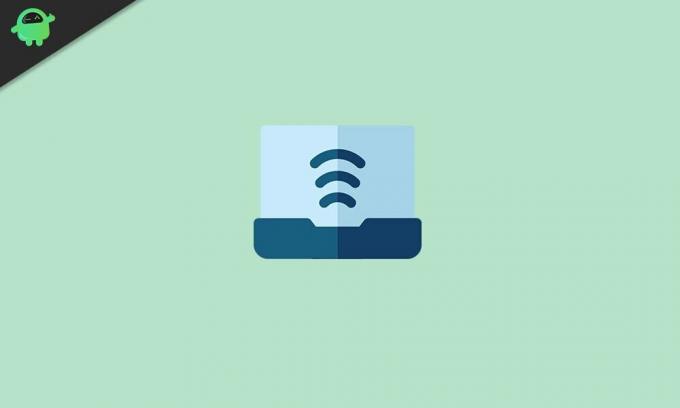
Aktivieren Sie den Wireless Autoconfig-Dienst:
Wir zeigen Ihnen eine einfache Methode, mit der Sie den Wireless Autoconfig-Dienst erneut ausführen können. Befolgen Sie die unten angegebenen Schritte.
Schritte 1: Öffnen Sie die Registerkarte Dienste
- Drücken Sie Windows-Taste + R..
- Wenn das Dialogfeld Ausführen angezeigt wird, geben Sie “services.msc" und drücke Eingeben.
Schritt 2: Suchen Sie die WLAN AutoConfig
Suchen Sie nach dem Öffnen der Registerkarte Dienste den WLAN AutoConfig-Dienst.
Schritt 3: Ändern Sie den Starttyp in Automatisch
- Klicken Sie mit der rechten Maustaste auf den WLAN AutoConfig-Dienst und wählen Sie die Eigenschaften Möglichkeit.
- Klicke auf das Allgemeines Sektion.
- Ändern Sie dann den Starttyp in Automatisch.
- Drücken Sie die Start Möglichkeit.
- Klicken Anwenden und wähle in Ordnung.
Schritt 4: Starten Sie Ihren Computer neu
Schließen Sie das Fenster Dienste, nachdem Sie den Starttyp auf Automatisch geändert haben. Starten Sie Ihren Computer neu und prüfen Sie, ob der Wireless Autoconfig-Dienst ordnungsgemäß funktioniert.
Der drahtlose AutoConfig-Dienst spielt eine entscheidende Rolle bei der Internetverbindung. Wenn es trotzdem fehlschlägt, müssen Sie wissen, wie Sie es wieder aktivieren können.
Wir hoffen, dass Sie am Ende dieses Artikels das Wissen erworben haben, nach dem Sie gesucht haben. Befolgen Sie die Schritte sorgfältig. Aktivieren Sie den Wireless AutoConfig-Dienst und genießen Sie Ihre Internetverbindung erneut. Wenn Sie nach dem Lesen dieses Artikels Fragen oder Feedback haben, schreiben Sie bitte den Kommentar in das Kommentarfeld unten.



